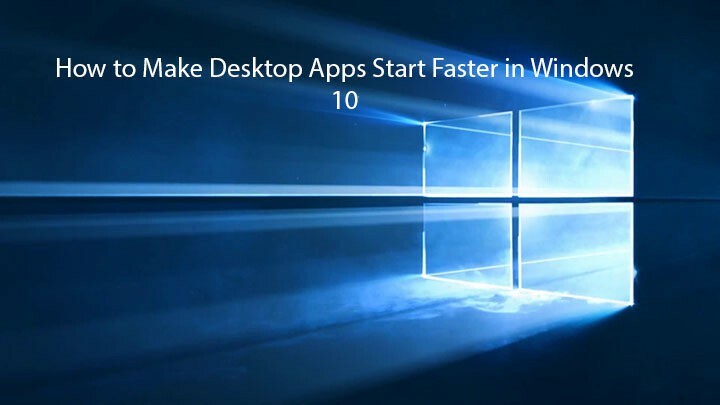
Denna programvara kommer att hålla dina drivrutiner igång, vilket skyddar dig från vanliga datorfel och maskinvarufel. Kontrollera alla dina förare nu i tre enkla steg:
- Ladda ner DriverFix (verifierad nedladdningsfil).
- Klick Starta skanning för att hitta alla problematiska drivrutiner.
- Klick Uppdatera drivrutiner för att få nya versioner och undvika systemfel.
- DriverFix har laddats ner av 0 läsare den här månaden.
Windows 10 lade till några viktiga funktioner, till exempel Cortana och virtuella skrivbord. Men vissa användare vill inte använda dessa funktioner och föredrar att ta bort dem från Aktivitetsfältet. Om du vill dölja knappen Sök och uppgiftsvisning från Aktivitetsfältet kan du göra det med bara några få klick.
Cortana och virtuella skrivbord är användbara funktioner att ha, men om du inte planerar att använda dem, eller om de är rättvisa tar för mycket av ditt utrymme i aktivitetsfältet kan du enkelt dölja dem.
Dölj sök- / uppgiftsvy från aktivitetsfältet
Cortana har sitt eget sökfält och det här sökfältet kan ta lite utrymme i aktivitetsfältet, men du kan dölja det genom att följa dessa instruktioner:
- Högerklicka på ett tomt utrymme i aktivitetsfältet.
- Från menyn navigerar du till Cortana.
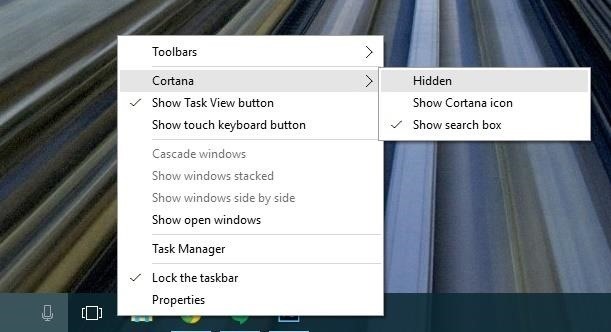
- Du har tre alternativ tillgängliga: Dold, Visa Cortana ikon och Visa sökruta. Välj den du vill ha, i vårt fall är det Doldt alternativ.
- Detta döljer Cortanas sökfält helt från aktivitetsfältet, men du kan aktivera det på samma sätt.
När det gäller Uppgiftsöversikt knappen är processen ännu snabbare och för att inaktivera den behöver du bara göra följande:
- Högerklicka på det tomma utrymmet i aktivitetsfältet.
- Från menyn klickar du på Visa uppgiftsvy för att avmarkera den. Detta tar bort Aktivitetsvy-knappen helt från aktivitetsfältet. Om du vill ha tillbaka den, upprepa bara processen.
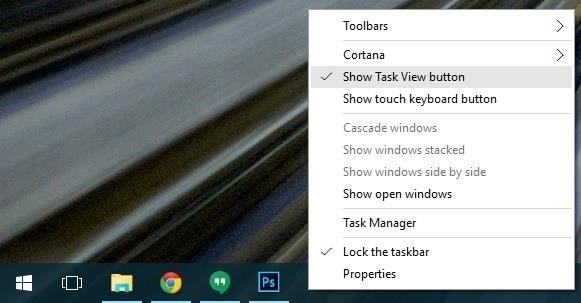
Om du inte använder virtuella skrivbord eller Cortana finns det ingen anledning att ha dem i aktivitetsfältet. Som du kan se är det ganska enkelt att dölja knappen Sök och uppgiftsvisning. Det finns inga registerjusteringar inblandade och du kan snabbt avsluta jobbet på bara en minut.
Dessutom kommer att ta bort dessa objekt dig mer utrymme för viktiga appar i aktivitetsfältet.

Naturligtvis inaktiverar du inte Cortana bara genom att ta bort sökrutan. Om du vill stänga av Microsofts assistent kan du följa instruktionerna i den här guiden.
Om du har några frågor eller kommentarer kan du bara nå kommentarerna nedan.
RELATERADE POSTAR FÖR ATT KONTROLLERA:
- Låt Windows 10: s Aktivitetsfältets startmeny se ut som Windows 7
- Så här säkerhetskopierar du aktivitetsfältet i Windows 10, 8.1
- KORRIGERA: Aktivitetsfältets ikoner blinkar i Windows 10

